Daha iyi bir Android deneyimi için 7 ipucu: Android telefonunuz için ipuçları
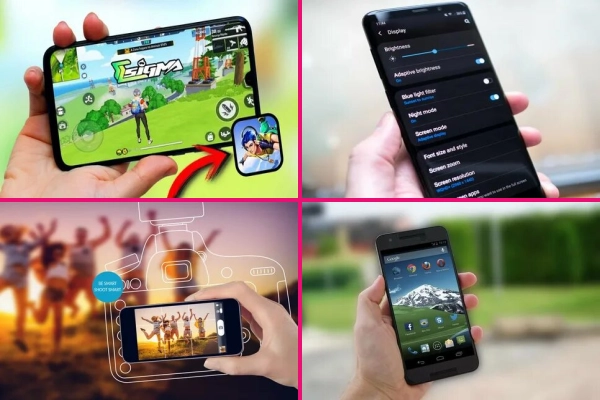
İçindekiler
- Pil ömrünü optimize etmek için yapılabilecek ayarlar
- Daha verimli bir Android için yapılabilecek ayarlar
- Telefonunuzun güvenliği için yapılabilecek ayarlar
Nispeten eski bir Android telefonunuz varsa, zaman içinde birçok açıdan performans düşüşü yaşamanız sürpriz değildir. Ancak neyse ki, telefonunuza hayat öpücüğü vermek için kullanabileceğiniz bazı küçük ipuçları var.
Samsung, vivo veya Xiaomi olsun, akıllı telefonunuzda birkaç özel ayarı değiştirerek pil ömrünü optimize edebilir, telefonunuzu güvende tutabilir ve Android deneyiminizi daha verimli hale getirebilirsiniz. Elbette tüm Android cihazlar aynı değildir; Telefon üreticileri genellikle Android’e kendi yazılımlarını yükledikleri için bazı ayarlar eksik veya farklı yerlerde olabiliyor. Bu yüzden vereceğimiz ipuçlarını uygularken buna dikkat etmeniz gerekiyor.
Peki Android cihazlarınızdan daha iyi verim almak için ne yapabilirsiniz? İşte size birkaç ipucu:
Pil ömrünü optimize etmek için yapılabilecek ayarlar
Ekran parlaklığını ayarla:Zayıf pil ömrüne sahip bir telefon kullanmanın herkes için sinir bozucu olabileceğinden eminiz ancak pil performansını en üst düzeye çıkarmak için atabileceğiniz bazı adımlar var. Otomatik ekran parlaklığını veya uyarlanabilir parlaklığı kapatın ve parlaklık seviyesini %50’nin altına ayarlayın.Çünkü ekranınız ne kadar parlaksa, o kadar fazla pil gücü tüketir.
Ayara erişmek için ekranın üst kısmındaki kısayol menüsünü aşağı çekmeniz ve kaydırıcıdan ayarlamanız gerekir. Bazı telefonların kısayol panelinde otomatik parlaklık ayarı bulunabilir; aksi halde, ayarı bulup kapatmak için ayarlar uygulamasını açmanız ve ” seçeneğine tıklamanız gerekir. parlaklık” şeklinde arama yapmalısınız.
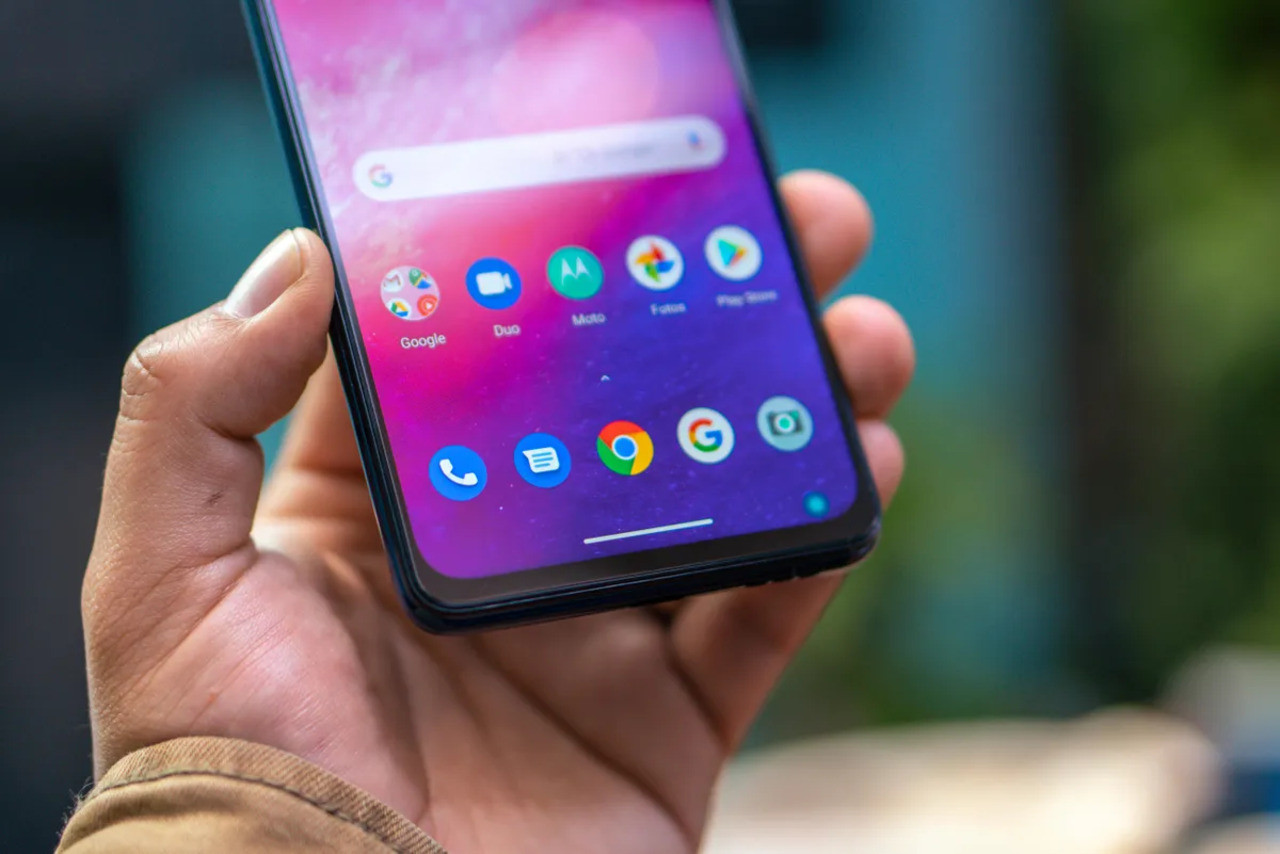
Uyarlanabilir pil ve pil optimizasyonunu kullanın:Bu özellikler, hangi uygulamaları ne zaman kullandığınız da dahil olmak üzere telefonunuzu ne kadar kullandığınızı öğrenmenize ve ardından uygulamaları ve kullandıkları pil miktarını optimize etmenize yardımcı olur.
Bazı Android telefonların Ayarlar uygulamasında özel Pil bölümü bulunurken bazıları bu ayarları gizleyebiliyor. Bu nedenle ayarları açıp “pil” diye arama yaparak bu seçeneği bulmanız daha iyi olacaktır. Telefonunuzda ayrıca pilin sağlığını korumak için gece boyunca ne kadar hızlı şarj edildiğini izleyebilen uyarlanabilir bir şarj ayarı bulunabilir.
Karanlık modu daha sık kullanın: Pil ömrünü uzatmanın ve aynı zamanda gözlerinizi korumaya yardımcı olmanın başka bir yolu da Android’in özel karanlık modunu kullanmaktır. Android 10 veya daha yenisini çalıştıran tüm Android telefonlarda özel bir karanlık mod seçeneği bulunur.
Google’a göre karanlık mod, yalnızca telefon ekranlarının gözlerimizde yarattığı yorgunluğu azaltmakla kalmıyor. Aynı zamanda OLED ekranlarda koyu arka planların görüntülenmesi, beyaz arka plana göre daha az güç gerektirdiğinden pil ömrünü de artırıyor.
Telefonunuzun hangi Android sürümünü çalıştırdığına ve telefonunuzu hangi şirketin ürettiğine bağlı olarak, karanlık modu bulmak için ayarlar uygulamasında biraz araştırma yapmanız gerekebilir.
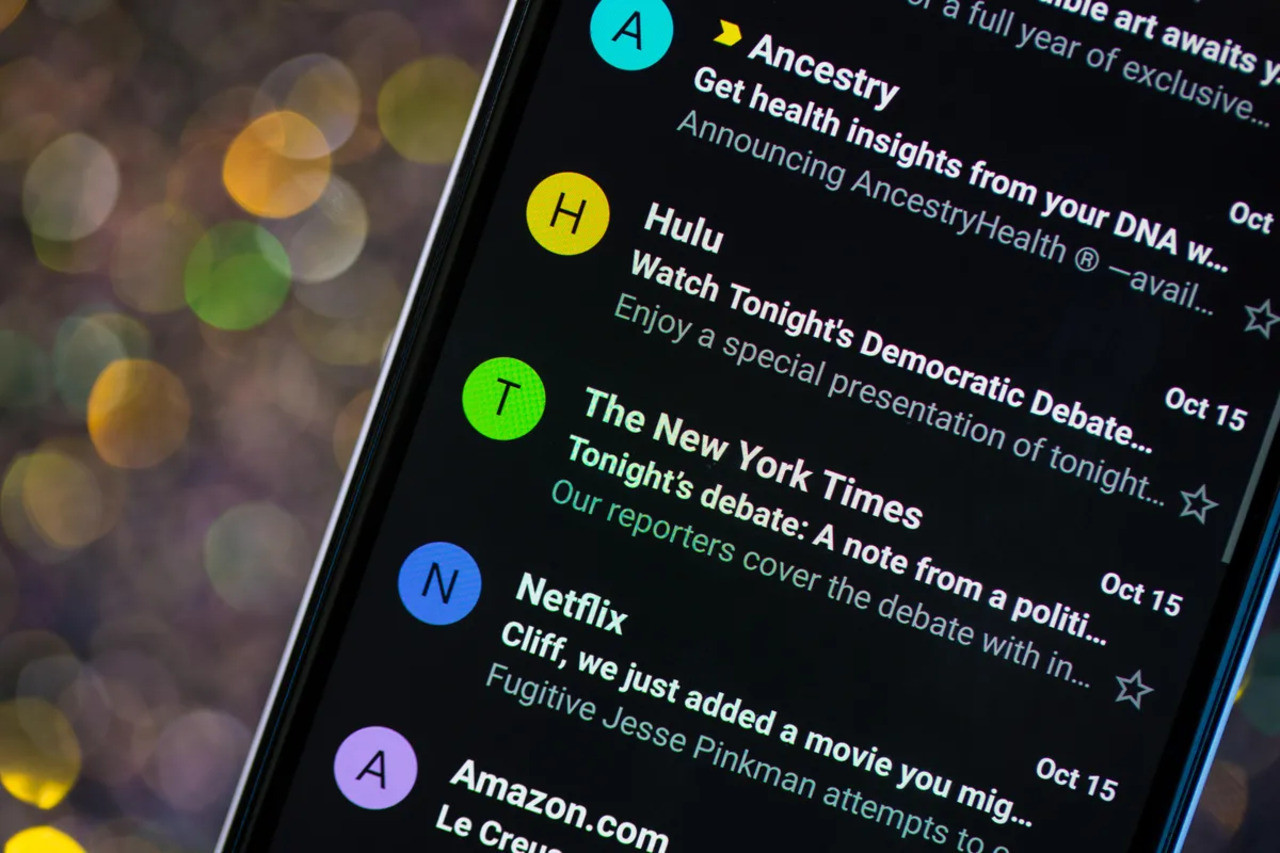
Daha verimli bir Android için yapılabilecek ayarlar
Ana ekranınızı gereksiz dağınıklıktan temizleyin: Google Play Store’dan her yeni uygulama yüklediğinizde ana ekrana kısayolların eklendiğini biliyorsunuz. Ancak eğer bunu istemiyorsanız bundan kurtulmanın basit bir yolu var: Ana ekranda boş bir alana uzun basın ve Ayarlar’a dokunun. Ana Ekrana simge ekleme veya Ana Ekrana yeni uygulamalar ekleme seçeneğini göreceksiniz, kapatmanız yeterli.
Yeni bir uygulama yüklediğinizde artık ana ekrana simge eklenmeyecektir. Elbette, bir uygulamanın simgesini uygulama çekmecesinden sürükleyerek kısayollar ekleyebilirsiniz, ancak siz istemediğiniz sürece ana ekranınızda görünmezler.
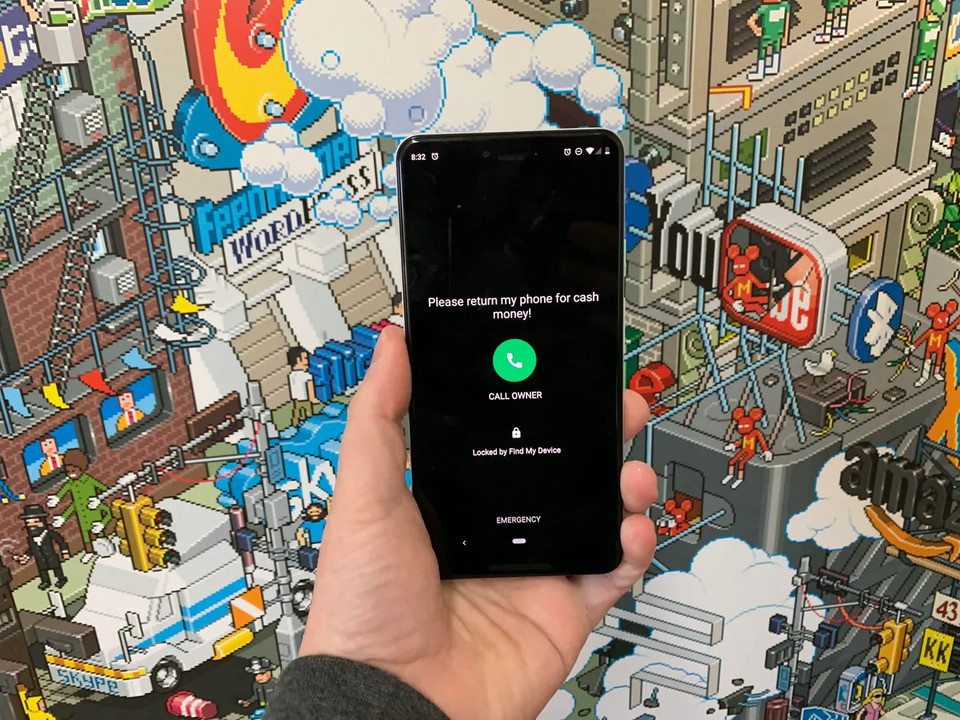
Daha iyi odaklanabilmek için Rahatsız Etmeyin modunu açın: Telefonunuz gece yanınızda duruyorsa muhtemelen her çağrı, bildirim veya sosyal medya bildirimi için bip sesi çıkarmasını istemezsiniz; özellikle de uyumaya çalışırken… Android, telefonu belirlenen saatlerde sessiz tutacak bir Rahatsız Etmeyin modu sunuyor. Bazı telefonlarda buna Kapalı Kalma Süresi veya Sessiz Zaman da denilebilir.
Bunu açmak için; Ayarlar > Sesler (veya Bildirimler) bölümüne gitmeniz ve ardından Rahatsız Etmeyin veya diğer bilinen adları aramanız gerekir. Eğer bulamazsanız ayarlarınızdaki ana arama bölümünden de arama yapabilirsiniz.
Telefonunuzun güvenliği için yapılabilecek ayarlar
Telefonunuzun çalınması ihtimaline karşı her zaman hazırlıklı olun: Çoğu insanın en çok korktuğu şeyin telefonunun çalınması veya kaybolması olduğu açıktır. Ancak Google’ın Cihazımı Bul özelliğini açmanız endişelerinizi bir miktar azaltabilir.
Bunun için; Ayarlar uygulamasını açın ve ardından Cihazımı Bul’u arayın. Bu genellikle Ayarlar uygulamasının Güvenlik bölümünde gerçekleşir. Veya bir Samsung cihazınız varsa, Ayarlar > Biyometri ve güvenlik > Cep Telefonumu Bul bölümünde bulunan Samsung’un Cep Telefonumu Bul hizmetini kullanabilirsiniz.
Bu etkinleştirildikten sonra herhangi bir bilgisayardan veya mobil cihazdan android.com/find adresine giderek hesabınızda oturum açabilirsiniz. Samsung kullanıcılarının telefonu bulmak için findmymobile.samsung.com adresini ziyaret etmeleri gerekiyor.
Bu noktadan itibaren telefonunuzun açık ve çevrimiçi olduğunu varsayarsak, konumunu haritada görebilmelisiniz. Buradan telefonunuzu çaldırabilir, kilitleyebilir, kilit ekranına telefonun kimde olduğunu ve size nasıl geri verileceğini bildirecek bir not ayarlayabilir veya en kötü senaryoda telefonunuzu uzaktan sıfırlayabilirsiniz.

Telefonunuzu her zaman güncel tutun: Aslında bu teklif hem güvenlik hem pil ömrü hem de performans açısından değerli… Android cihazınızı yavaşlatan hatalar ve diğer sorunlar çoğu zaman kolay bir yazılım güncellemesiyle giderilebilir. Ancak son yazılım güncellemesini indirip yüklemeden önce cihazınızın Wi-Fi’ye bağlı olduğundan emin olmanız gerekiyor, aksi halde bu işlemi gerçekleştiremezsiniz.
Bunu yapmak için Ayarlar uygulamasını açın ve Güncelleme’yi arayın. Daha sonra Yazılım güncellemesini veya Sistem güncellemesini seçebilirsiniz. Daha sonra yazılımı indirin ve hazır olduğunda yükleyin. Son aşamada cihazınız yeniden başlatılacak ve en son yazılım güncellemesini yükleyecektir.









